Administración de dispositivos con Workspace ONE UEM
Administre los dispositivos de su flota y lleve a cabo funciones en un conjunto específico de dispositivos con Workspace ONE UEM.
Puede examinar el flujo de datos con el Monitor y echar un vistazo a la flota con el Tablero de dispositivos. Puede agrupar dispositivos y crear listas personalizadas con la Vista de lista de dispositivos.
Asimismo, puede generar informes y utilizar etiquetas para identificar dispositivos fácilmente. Incluso puede configurar el Portal de autoservicio (SSP) para que los usuarios finales puedan administrar sus propios dispositivos y así reducir la necesidad de solicitar ayuda al personal del Servicio de asistencia. Para obtener más información, consulte Portal de autoservicio en Workspace ONE UEM.
Tablero de dispositivos
A medida que inscribe los dispositivos, puede administrarlos desde el Panel de control de dispositivos en Workspace ONE UEM.
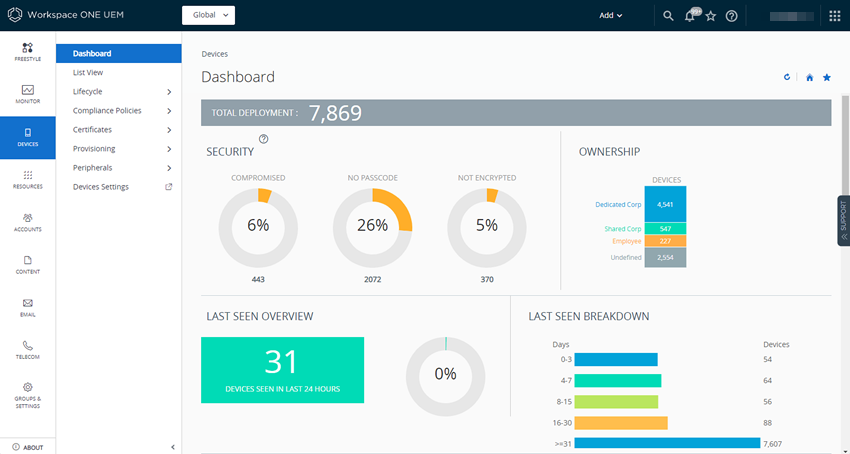
El Panel de control de dispositivos le permite actuar en dispositivos individuales rápidamente al proporcionar una vista de alto nivel de toda la flota. Puede ver las representaciones gráficas de la información importante de los dispositivos de la flota, tal como el tipo de propiedad de los dispositivos, las estadísticas de conformidad y el análisis de plataformas y sistemas operativos. Puede acceder a cada conjunto de dispositivos en las categorías presentes seleccione cualquiera de las vistas de datos disponibles en el Tablero de dispositivos.
En la Vista de lista, puede realizar acciones administrativas: envío de mensajes, bloqueo de dispositivos, eliminación de dispositivos y cambio de grupos asociados con el dispositivo.
- Seguridad: permite ver los motivos más comunes de los problemas de seguridad de la flota de dispositivos. Si selecciona cualquiera de las gráficas de anillo, se mostrará una Lista de dispositivos filtrada con los dispositivos afectados por el problema de seguridad seleccionado. Si la plataforma lo permite, puede configurar una política de conformidad para aplicarla a estos dispositivos.
- Comprometido – La cantidad y porcentaje de dispositivos comprometidos (jailbroken o con acceso root) en su departamento.
- Sin código de acceso – La cantidad y porcentaje de dispositivos sin un código de acceso configurado para seguridad.
- No cifrado: el número y el porcentaje de dispositivos sin cifrar por motivos de seguridad. En esta cantidad indicada se excluye el cifrado de tarjetas SD de Android. Sólo aquellos dispositivos Android sin cifrado de disco se reportan en el gráfico de rosquilla.
- Propiedad: permite ver el número total de dispositivos de cada categoría de propiedad. Al seleccionar cualquiera de los segmentos de gráficos de barras, aparecerá una Lista de dispositivos filtrada con dispositivos del tipo de propiedad que haya seleccionado.
- Resumen de la última detección/Análisis de la última detección: vea la cantidad y el porcentaje de dispositivos que se han comunicado recientemente con el servidor MDM de Workspace ONE UEM. Por ejemplo, si varios dispositivos no se han visto en más de 30 días, puede seleccionar el gráfico de barras correspondiente para ver únicamente dichos dispositivos. A continuación, podrá seleccionar todos estos dispositivos filtrados y enviarles un comando de consulta de forma que dichos dispositivos realicen la verificación.
- Plataformas: permite ver el número total de dispositivos de cada categoría de plataforma. Al seleccionar cualquiera de las gráficas, se mostrará una Vista en lista de dispositivos filtrada que tiene los dispositivos de la plataforma que seleccionó.
- Inscripción: permite ver el número total de dispositivos de cada categoría de inscripción. Si selecciona cualquiera de las gráficas, se mostrará una Vista en lista de dispositivos filtrada que tiene los dispositivos del estado de inscripción que seleccionó.
- Desglose del sistema operativo: permite ver los dispositivos de la flota según el sistema operativo. Se proporcionan gráficos independientes para cada sistema operativo compatible. Al seleccionar cualquiera de las gráficas, se mostrará una Vista en lista de dispositivos filtrada que tiene los dispositivos de la versión de SO que seleccionó.